bitlocker在windows 10中无法使用并报错,通常由系统配置、硬件兼容性或服务状态问题引起。1.首先检查tpm状态:通过tpm.msc确认tpm是否启用并准备就绪,若未识别可在bios中启用tpm或清除tpm后重新初始化。2.确认bios设置:确保启动模式为uefi,并启用安全启动secure boot,调整硬盘为首选启动设备。3.验证组策略配置:通过gpedit.msc检查“bitlocker驱动器加密”相关策略,如tpm平台验证、启动身份验证要求等,并执行gpupdate /force更新策略。4.排查系统服务:确保bitlocker drive encryption service和tpm base services运行且启动类型为自动,同时检查virtual disk服务状态。5.处理恢复密钥问题:登录microsoft账户查找恢复密钥,或使用manage-bde命令通过恢复密码解锁驱动器,必要时禁用并重新启用bitlocker。6.修复系统文件:运行sfc /scannow和dism工具修复系统文件损坏。7.排除硬件兼容性问题:更新主板和硬盘驱动程序,检查硬件兼容性列表,必要时更换tpm模块或硬盘。8.确认windows版本支持:bitlocker仅支持pro、enterprise和education版,需通过winver确认版本,不支持的版本需升级系统。

BitLocker在Windows 10中无法使用并报错,通常意味着系统配置、硬件兼容性或服务状态存在问题。解决这类问题需要逐步排查,从基础设置到高级配置,确保每个环节都满足BitLocker的运行条件。

首先检查TPM状态,然后确认BIOS设置,接着验证组策略配置,最后排查系统服务。

TPM未启用或无法识别?
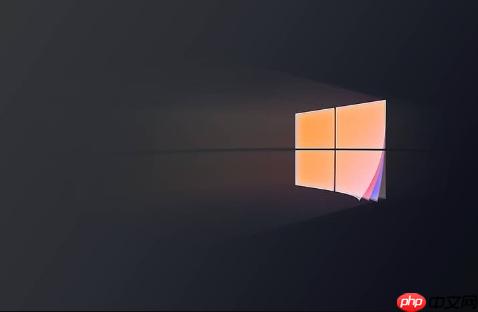
TPM(Trusted Platform Module)是BitLocker加密的关键硬件组件,负责安全存储加密密钥。如果TPM未启用或Windows无法识别,BitLocker将无法正常工作。
Win + R 键,输入 tpm.msc 并回车,打开TPM管理控制台。Del、F2、F12 或 Esc 键)。BIOS设置影响BitLocker启动?
BIOS设置不当可能导致BitLocker无法正常启动,例如启动模式设置错误或安全启动未启用。
Win + R 键,输入 msinfo32 并回车,打开系统信息。组策略阻止BitLocker?
组策略配置不当可能阻止BitLocker的正常使用。例如,要求使用PIN码但未正确配置TPM,或者阻止使用BitLocker而不使用兼容的TPM。
Win + R 键,输入 gpedit.msc 并回车,打开本地组策略编辑器。gpupdate /force 并回车,强制更新组策略。系统服务影响BitLocker?
某些系统服务未运行或配置错误可能导致BitLocker无法正常工作。
Win + R 键,输入 services.msc 并回车,打开服务管理器。BitLocker Drive Encryption ServiceTPM Base ServicesVirtual Disk 服务正在运行,因为BitLocker需要此服务来管理加密卷。BitLocker恢复密钥丢失或无法使用?
如果BitLocker提示需要恢复密钥,但您无法找到或密钥无效,可能会导致无法访问加密驱动器。
manage-bde -unlock <drive letter>: -RecoveryPassword <your recovery key> 并回车。manage-bde -unlock C: -RecoveryPassword 123456-123456-123456-123456-123456-123456-123456-123456
manage-bde -off <drive letter>: 并回车。manage-bde -off C:
系统文件损坏导致BitLocker报错?
系统文件损坏可能导致BitLocker功能异常。
sfc /scannow 并回车。DISM /Online /Cleanup-Image /CheckHealthDISM /Online /Cleanup-Image /ScanHealthDISM /Online /Cleanup-Image /RestoreHealth硬件兼容性问题导致BitLocker报错?
某些硬件配置可能与BitLocker不兼容,导致加密过程中出现错误。
Windows版本限制导致BitLocker报错?
并非所有Windows 10版本都支持BitLocker。
Win + R 键,输入 winver 并回车,查看Windows版本信息。以上就是Win10系统无法使用BitLocker Win10加密功能报错的修复步骤的详细内容,更多请关注php中文网其它相关文章!

每个人都需要一台速度更快、更稳定的 PC。随着时间的推移,垃圾文件、旧注册表数据和不必要的后台进程会占用资源并降低性能。幸运的是,许多工具可以让 Windows 保持平稳运行。

Copyright 2014-2025 https://www.php.cn/ All Rights Reserved | php.cn | 湘ICP备2023035733号